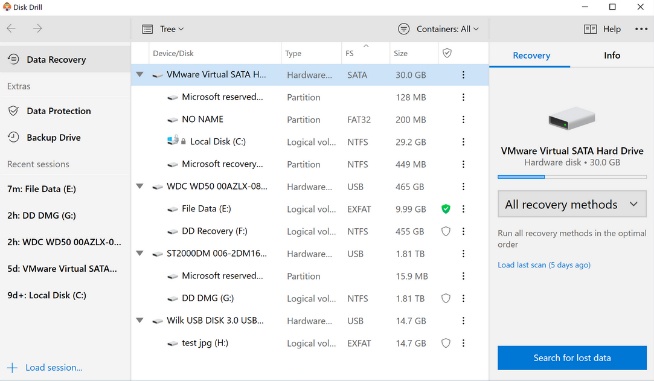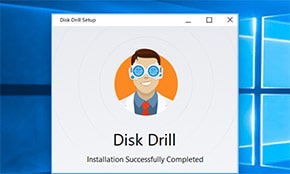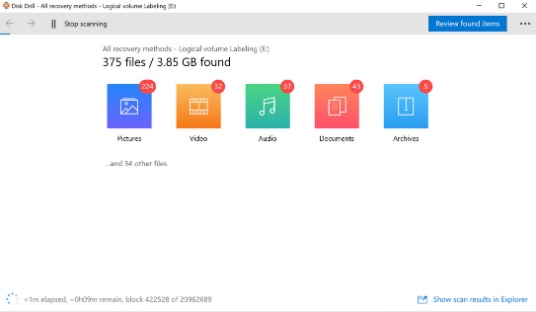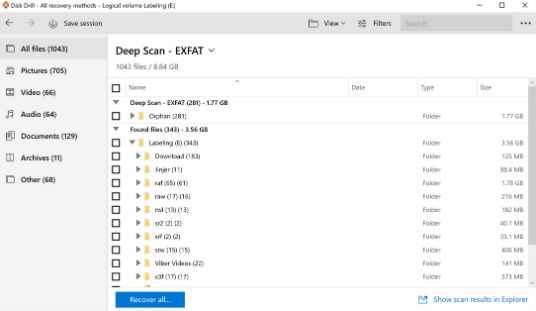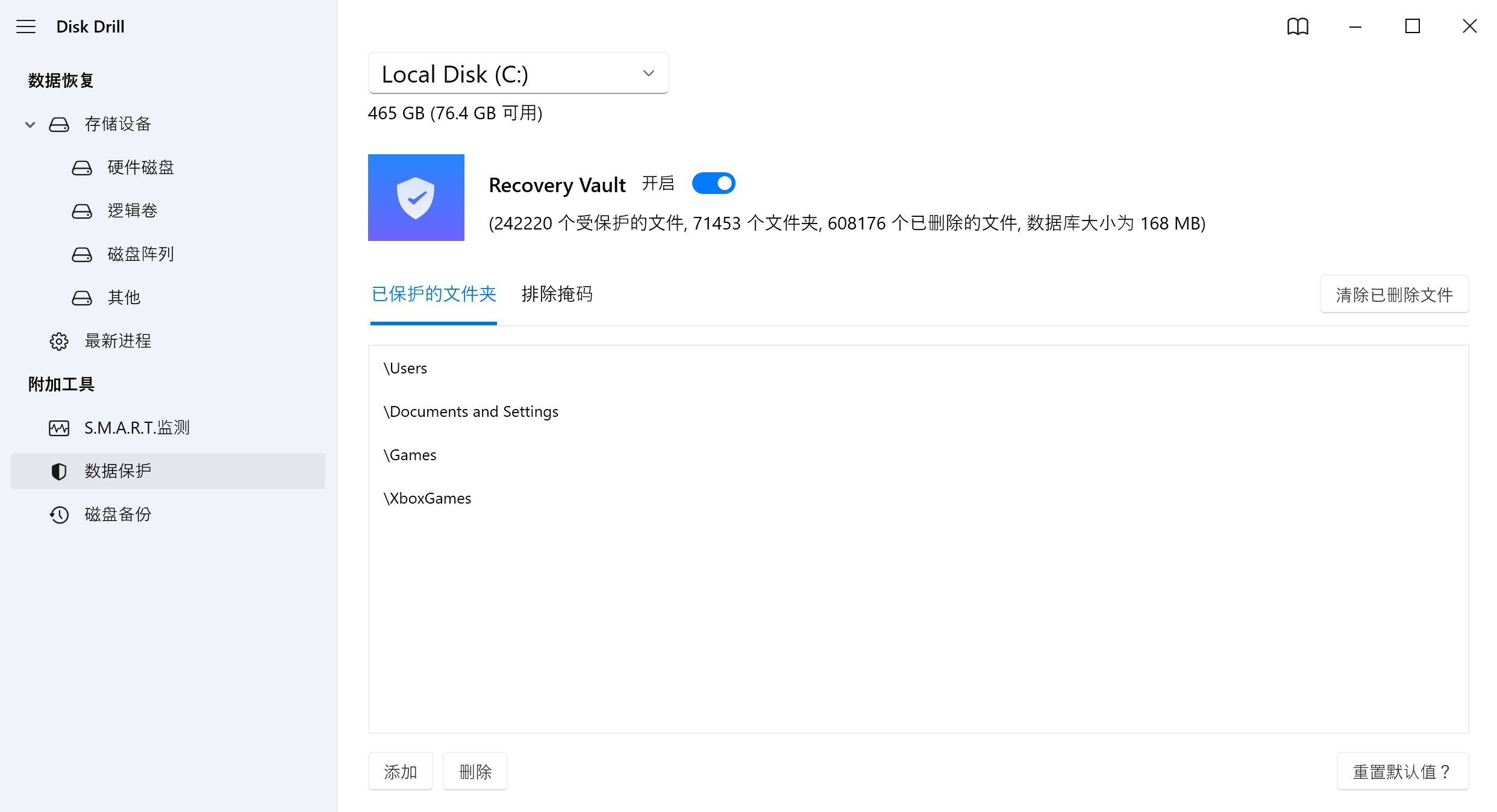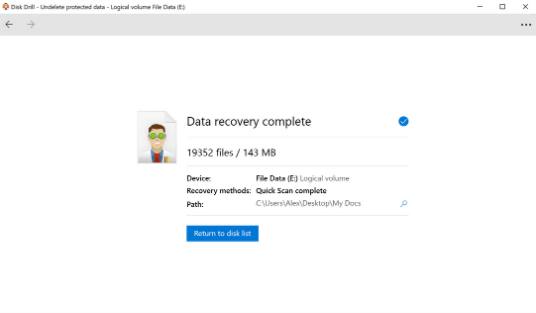这样,让它扫描您的整个硬盘,如我们所建议的那样将所有能拷出的文件全部拷出并稍后在更加安全的存储器上进行分类整理。Disk Drill完成扫描后,您可能会看到很长的可恢复项目列表。很多系统文件和未知文件名可能都在列表上。别担心,运行系统和不同应用时,您的硬盘状态会十分活跃,这个过程会产生很多此类文件。使用Disk Drill中的过滤器,确认您的硬盘数据是可恢复的。
如何从您的硬盘恢复删除的文件
使用Disk Drill Windows版恢复删除的文件 几分钟内即可完成。我们都曾经历过文件从硬盘消失,而又无法从回收站恢复的情形。即便如此,如果您行动迅速,您的数据依然很有可能仍然保存在硬盘上。